В Minecraft вы можете создавать уникальные конструкции, используя древесину, полученную путем вырубки виртуальных деревьев и создания своего цифрового мира. У вас есть полный контроль над строительством различных элементов, таких как дом, отель и т. д. Улучшение игрового процесса за счет улучшенной графики может сделать игровой процесс более приятным. Но как сделать его более приятным? Вот здесь и начинаются хорошие новости.
Вы можете играть в Minecraft на своем мобильном телефоне, проецируя его на свой компьютер. Благодаря новой технологии вы можете зеркально отображать экран своего мобильного телефона на компьютере. Поэтому играть в Майнкрафт станет намного проще и приятнее. Чтобы узнать больше о как играть в майнкрафт на ПК, дочитайте эту статью.
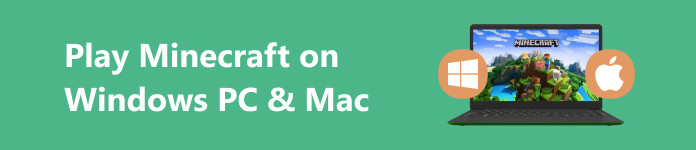
- Часть 1. Можете ли вы играть в Minecraft на Windows и Mac?
- Часть 2. Как играть в Minecraft на ПК/Mac
- Часть 3. Зеркало мобильного Minecraft на ПК
- Часть 4. Часто задаваемые вопросы об игре в Minecraft на ПК и Mac
Часть 1. Можете ли вы играть в Minecraft на Windows и Mac?
Если вам интересно, можете ли вы играть в Minecraft на своем устройстве Mac или ПК с Windows, ответ — да. Minecraft: Java Edition совместим с операционными системами Windows, Mac и Linux, а Minecraft: Bedrock Edition предназначен для Windows. Эксклюзивный контент Deluxe Collection доступен исключительно в Minecraft: Bedrock Edition для платформы Windows.
За последние годы «Майнкрафт» претерпел значительные улучшения в многопользовательском режиме. Включение кросс-платформенной функциональности или кросс-игры выделяет его среди других, обеспечивая беспрепятственный игровой процесс с друзьями независимо от игровой системы, которую они используют для «Minecraft». Стоит отметить, что существует две разные версии «Minecraft», и каждая из них по-своему подходит к кросс-игре.
Важно помнить, что вы можете участвовать в многопользовательских сеансах с людьми, которые владеют той же версией «Minecraft», что и вы. Это усиливает социальный аспект игры и обеспечивает совместимость, обеспечивая инклюзивный игровой опыт.
Однако у нас есть лучшее решение, если вы играете в Minecraft, которому удобнее играть в нее на своем мобильном устройстве, но вы хотите, чтобы она проецировалась на ваш компьютер.
Часть 2. Как играть в Minecraft на ПК/Mac
Предположим, вы хотите отправиться в путешествие по Minecraft на ПК, но вам нужна помощь, чтобы понять, с чего начать. Эта часть предназначена для того, чтобы помочь вам в процессе настройки и убедиться, что вы готовы погрузиться в игру и начать игровой процесс. Также в этой части мы покажем вам два способа бесплатно играть в Майнкрафт на ПК.
1. Как запустить Minecraft с помощью программы запуска Minecraft
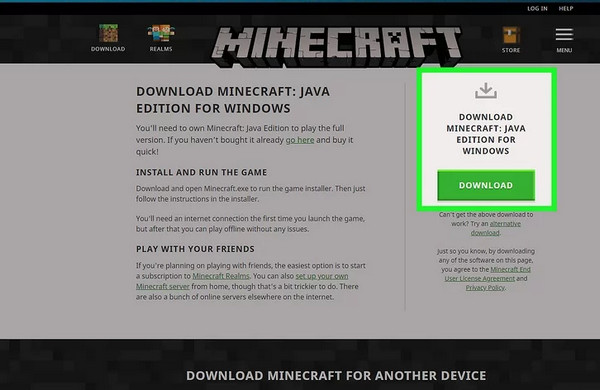
Шаг 1 Начните с перехода к Microsoft Store и войдите в систему, если вы еще этого не сделали.
Шаг 2 Найдите Пусковая установка Minecraft в строке поиска Microsoft Store и нажмите Получите.
Шаг 3 После загрузки откройте программу запуска Minecraft и войдите в систему, используя учетную запись Microsoft (MSA), использованную для загрузки. гранатомет.
Шаг 4 Программа запуска отобразит Minecraft: Java Edition и Minecraft: Bedrock Edition на левой боковой панели. При нажатии на любой из них откроется изображение Minecraft: Java и Bedrock Edition с опциями Играть демо or Купить! Выбирать Купить!
Шаг 5 Появится всплывающее окно с предложением ввести способ оплаты или выбрать существующий для покупки Minecraft.
Шаг 6 После выбора способа оплаты нажмите Купить.
Шаг 7 После покупки у вас будут обе игры, и вы сможете решить, какую из них установить и играть.
2.Как играть в Minecraft бесплатно на ПК с помощью TLauncher
Шаг 1 Посетите mc-launcher.com/special/minecraft с помощью веб-браузера. Это сайт, где вы можете приобрести TLauncher, загрузив его.
Шаг 2 Перейдите вниз и выберите Прямая загрузка, расположенный в виде небольшого текста под Возьми Теперь внизу страницы. Это действие приведет вас на страницу, содержащую прямую ссылку для скачивания TLauncher.
Шаг 3 Выберите Запросить ссылки для скачивания нажав синюю кнопку слева. Это действие перенаправит вас на сайт загрузки, и вам придется подождать примерно 7 секунд, чтобы загрузка стала доступной.
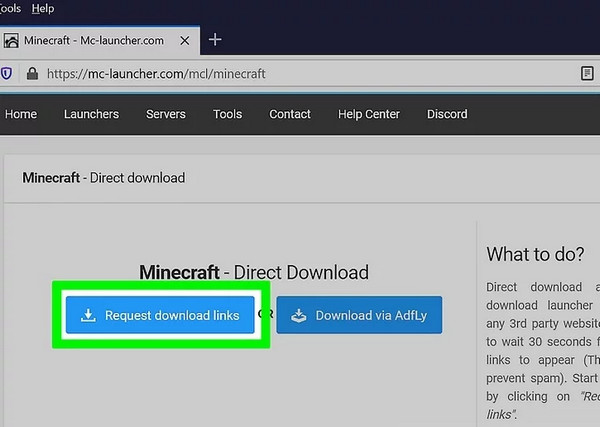
Шаг 4 Выберите файл загрузки, подходящий для вашей операционной системы. Синий значок с логотипом Windows позволит получить файл .exe, предназначенный для Windows, а синяя кнопка с логотипом Apple — файл .jar (Java), который используется для установки средства запуска на Mac. Это действие инициирует загрузку программы запуска.
Шаг 5 Перейти на Файл TLauncher-MCL, обычно находится в вашем Скачать каталог после загрузки. На ПК файл имеет расширение .exe, а в других операционных системах — файл .jar.
Шаг 6 Укажите имя пользователя и выберите Добавить аккаунт. Введите желаемое имя пользователя в игре в отведенном месте и нажмите Добавить аккаунт под полем ввода.
Шаг 7 Выберите Установите и играйте в игру or Войти в игру вариант. Во время первой игры требуется установка игры. Последующие воспроизведения требуют только нажатия Заходи в игру играть без обвинений.
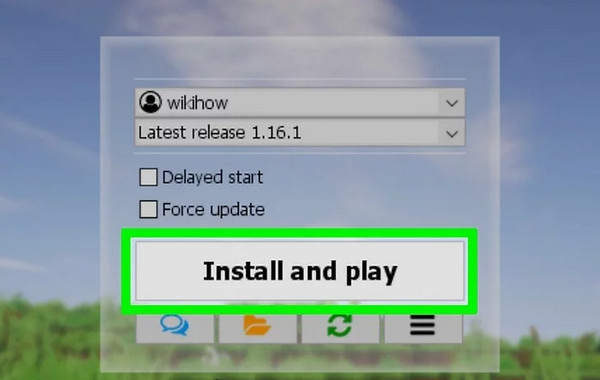
Часть 3. Зеркало мобильного Minecraft на ПК
Зеркало телефона Apeaksoft — это профессиональная, надежная и удобная программа для зеркалирования экранов телефонов. Этот инструмент позволяет проецировать экраны iPhone и Android на компьютер, расширяя возможности просмотра на больших дисплеях при использовании мобильных устройств. Он также предлагает функции устройств iPhone и Android, такие как запись экрана телефона и создание снимков на компьютере во время процесса зеркалирования. Кроме того, Apeaksoft Phone Mirror совместимо с различными широко используемыми форматами файлов, включая MP4, MOV, WMV, GIF, JPG, PNG, BMP, MP3, M4A, AAC и другие.
Шаг 1 Загрузите Apeaksoft Phone Mirror на свой ПК или ноутбук, нажав кнопку Скачать Кнопка ниже. Затем откройте приложение.
Шаг 2 Выберите «Беспроводное зеркало» в разделе «Android» в главном пользовательском интерфейсе. Существует четыре способа подключения телефона Android к компьютеру. Во-первых, это детектировать, Пин-код или QR-код. Однако, чтобы использовать эти методы, вам необходимо установить FoneLab Mirror на свое устройство Android.
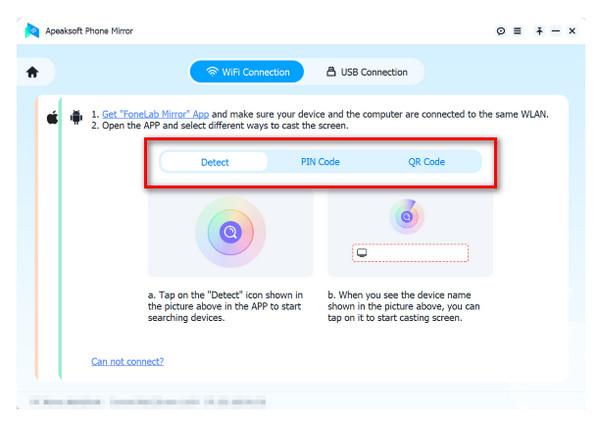
Шаг 3 На устройстве Android коснитесь значка Поиск значок для обнаружения ближайшего устройства. Когда появится ваше устройство, коснитесь значка Объединяйтесь .
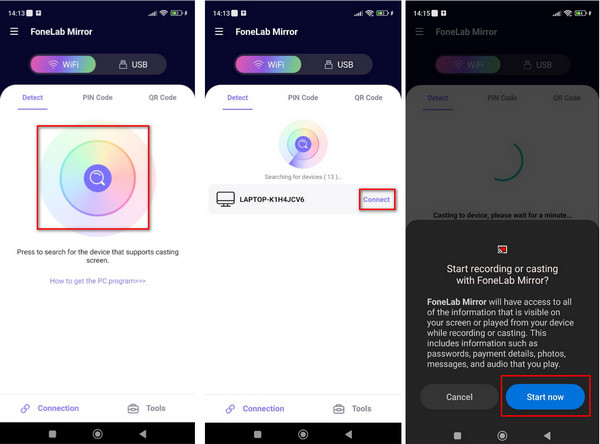
Шаг 4 Вот и все! Вы можете играть в Minecraft на своем телефоне Android, просматривая его на своем ПК или ноутбуке.
Дальнейшее чтение:
Загрузка, установка, игра и удаление Minecraft для Mac
Полное руководство: как сделать запись экрана Minecraft на вашем компьютере
Часть 4. Часто задаваемые вопросы об игре в Minecraft на ПК и Mac
Можно ли играть в Minecraft на ПК бесплатно?
Вы можете получить доступ к бесплатной пробной версии Minecraft на Windows, Android, PlayStation 4, PlayStation 3 и Vita. Продолжительность пробной версии зависит от конкретного устройства, которое вы используете. Продолжайте прокручивать, чтобы найти бесплатную пробную версию Minecraft: Java Edition.
Почему Майнкрафт больше не бесплатен?
В своих более ранних версиях Minecraft был бесплатным до версии 1.3. Однако по мере развития игры она стала платным продуктом. Тем не менее, все еще существуют потенциальные возможности насладиться игрой, не тратя денег, хотя эффективность этих бесплатных методов может варьироваться.
TLauncher безопасен?
Мы бы не рекомендовали это. TLauncher считается безопасным, но по сути дублирует игру. Пиратские игры, в том числе Minecraft, запрещены законом. Однако, если вы продолжите играть, возможно, вы привыкнете к ситуации.
Заключение
Играть в Майнкрафт действительно весело! Особенно, когда вы играете на большом экране. И если вы все еще задаетесь вопросом, как играть в Майнкрафт на ПК, вы можете пропустить некоторые части выше. Более того, если вы хотите зеркально отображать экран своего мобильного телефона на компьютере, используйте Apeaksoft Phone Mirror.




